Bài viết trên website cần có mục lục để người xem có thể chuyển tới phần họ muốn đọc trong thời gian nhanh nhất. Để tạo mục lục tự động, người ta thường dùng Plugin tạo mục lục cho WordPress. Để biết Plugin tạo mục lục là gì cũng như những thông tin cơ bản khác, bạn đọc hãy cùng chúng tôi xem ngay qua bài viết sau nhé!
Lý do bạn nên sử dụng Plugin tạo mục lục cho WordPress
Dưới đây là một số những ưu điểm khi sử dụng Plugin tạo mục lục cho WordPress bạn nhất định không thể bỏ qua:
- Plugin mục lục giúp người đọc dễ dàng tiếp cận và đọc nội dung để điều hướng giữa các phần khác nhau của bài viết mà không cần phải cuộn dài hoặc tìm kiếm nội dung tăng trải nghiệm người dùng.
- Sử dụng plugin để tạo mục lục giúp tiết kiệm thời gian so với việc tạo mục lục thủ công. Bạn không cần phải tạo mã HTML hoặc thủ công thêm mục lục cho mỗi bài viết, thay vào đó, plugin tự động tạo và cập nhật mục lục dựa trên tiêu đề và cấu trúc nội dung.
- Một số plugin mục lục cung cấp các tùy chọn tùy chỉnh để điều chỉnh kiểu dáng, màu sắc và vị trí của mục lục theo ý muốn của bạn. Bạn có thể điều chỉnh hiển thị để phù hợp với giao diện và phong cách của trang web của bạn.
Các cách tạo mục lục cho WordPress cực đơn giản
Dưới đây là các cách tạo mục lục đơn giản cho WordPress, bạn có thể tham khảo và áp dụng nhé!
Tạo mục lục thủ công
Để tạo mục lục bài viết theo cách thủ công, bạn cần biết một chút kiến thức về code. Quá trình tạo mục lục bằng cách thủ công gồm những bước sau:
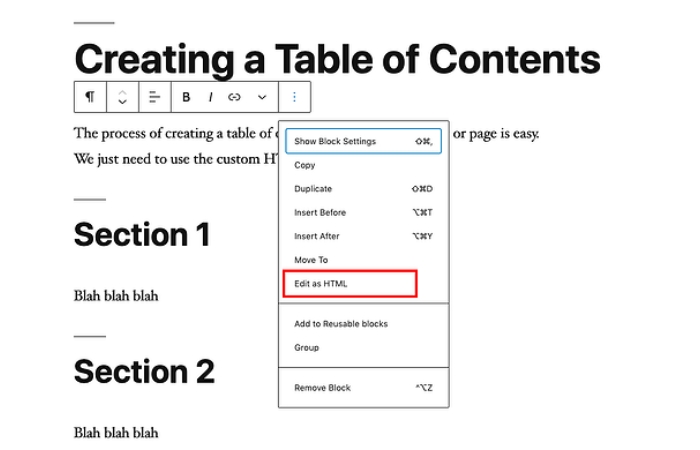
- Bước 1: Bạn chuyển đến phần đăng bài của bài viết cần tạo mục lục.
- Bước 2: Bạn gắn tiêu đề cho các phần cần tạo mục lục. Các tiêu đề trải dài từ 1 đến 4.
- Bước 3: Bạn click vào block của tiêu đề đầu tiên, khi đó 1 toolbar chứa các công cụ sẽ hiện ra gần với tiêu đề.
- Bước 4: Bấm vào biểu tượng dấu “3 chấm” ở thanh toolbar sau đó chọn “Edit as HTML”.
- Bước 5: Thêm unique ID như sau: “<h2 id=”unique-id”> Section Name </h2>”. Sau đó, bạn thêm unique ID tương tự cho tất cả các tiêu đề còn lại.
- Bước 6: Click chọn “Add Block” ở đầu trang.
- Bước 7: Bấm chọn Custom HTML, sau đó dán HTML vào block.
“<div class="toc"> <p>Table of contents</p> <ol> <li><a rel="noopener" target="_blank" href="#anchor-1">Section 1</a></li> <li><a rel="noopener" target="_blank" href="#anchor-2">Section 2 </a></li> <li><a rel="noopener" target="_blank" href="#anchor-3">Section 3 </a></li> <li><a rel="noopener" target="_blank" href="#anchor-4">Section 4 </a></li> </ol> </div>”.
Tạo mục lục bằng Plugin
Có thể thấy, tạo mục lục bằng cách thủ công tuy đơn giản nhưng khá tốn thời gian. Hơn thế nữa, tạo mục lục bằng cách thủ công chỉ được áp dụng cho từng bài viết mà bạn chỉ định. Vì thế, để tiện lợi và tiết kiệm thời gian hơn thì người ta sử dụng plugin tạo mục lục cho WordPress.
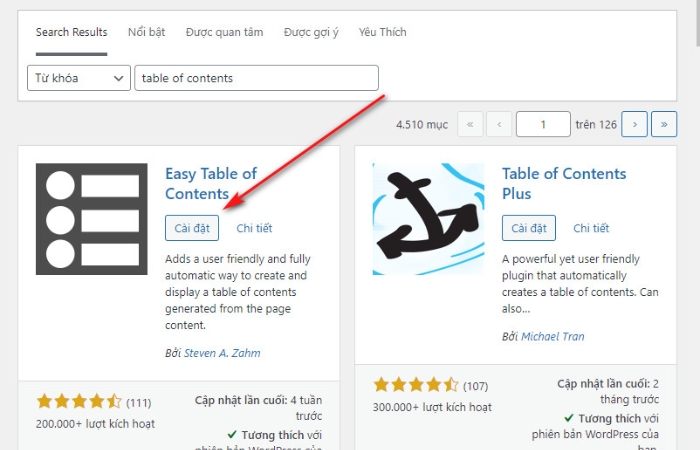
Hiện nay, có rất nhiều Plugin hỗ trợ tạo mục lục cho bài viết trên website. Để tìm kiếm Plugin, bạn truy cập vào liên kết “WordPress.org/plugin” hoặc vào kho Plugin bằng cách: Dashboard -> “Table of Contents”. Sau đó, hàng loạt Plugin tạo mục lục sẽ hiện ra cho bạn lựa chọn. Bạn nên tìm hiểu về từng loại Plugin trước khi cài cho WordPress để phù hợp với website của mình.
Tổng hợp các Plugin tạo mục lục cho WordPress tốt nhất
Dưới đây là tổng hợp các Plugin tạo mục lục cho WordPress được nhiều người tin dùng hiện nay:
#1. Plugin tạo mục lục Fixed TOC
Fixed TOC là Plugin tạo mục lục trả phí sở hữu nhiều tính năng vượt trội. Tuy nhiên, mức giá của Plugin này cũng khá rẻ chỉ từ 20 đô. Plugin hỗ trợ người dùng dễ dàng tạo mục lục tự động. Chỉ cần cài đặt và kích hoạt Plugin 1 lần, sau đó mọi bài viết sẽ tự hiện mục lục khi được đăng lên website. Đặc biệt, khi bạn cuộn xuống để đọc bài viết thì mục lục vẫn được giữ cố định ở vị trí bên cạnh để giúp người đọc di chuyển tới phần muốn đọc.

Ưu điểm của WordPress Fixed TOC
- Cung cấp hơn 50 hiệu ứng động nên tạo mục lục sinh động, hấp dẫn và thu hút người đọc hơn.
- Tự động tạo mục lục dựa vào các tiêu đề được gán.
- Tương thích với mọi trình duyệt web thông dụng hiện nay. Plugin có khả năng dịch mục lục sang nhiều ngôn ngữ.
- Mục lục cố định dù cuộn bài viết tới cuối cùng.
- Tính năng lồng các item vào mục lục, liên kết các chủ đề chính, phụ.
Nhược điểm
- Không tương thích với Gutenberg WordPress – trình soạn thảo văn bản dạng khối.
- Mục lục sẽ nằm ở phía bên phải màn hình nền phần nội dung bài viết sẽ bị thu nhỏ lại.
#2. Easy Tables of Contents
Plugin tạo mục lục cho WordPress cho phép người dùng sử dụng miễn phí. Tuy là Plugin miễn phí, tiết kiệm ngân sách nhưng vẫn cung cấp nhiều tính năng hiện đại và hỗ trợ tạo mục lục tốt nhất cho người dùng. Không chỉ có khả năng tạo mục lục tự động, Plugin còn cho phép ẩn mục lục của các bài viết được chỉ định.
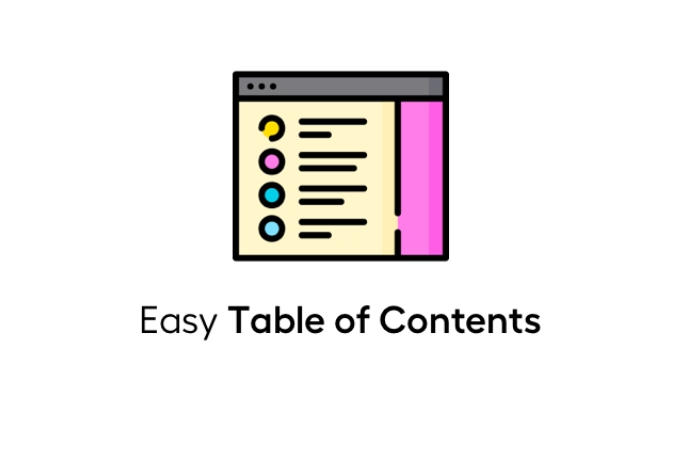
Ưu điểm
- Tự động tạo mục lục cho bài viết dựa theo các tiêu đề được gán.
- Tương thích với Gutenberg – trình soạn thảo văn bản dạng khối và WordPress block editor – trình quản lý nội dung WordPress.
- Plugin cho phép người dùng chỉnh sửa font chữ, kiểu chữ, định dạng, màu sắc của mục lục.
Nhược điểm
- Plugin có nhiều mã bổ sung nên có thể khiến tốc độ load website bị chậm lại. Vì thế, website cần thực hiện các thủ thuật để tăng tốc độ tải.
- Plugin không cho phép tạo mục lục theo cách thủ công vào các phần khác nhau của trang.
#3. LuckyWP Table of Contents
LuckyWP Table of Contents cũng là Plugin cho phép người dùng sử dụng miễn phí. Plugin có tính năng tạo mục lục tự động với mọi bài viết được đăng lên website. Nếu muốn tạo mục lục thủ công cho 1 số bài viết, bạn cũng có thể ứng dụng Plugin này.
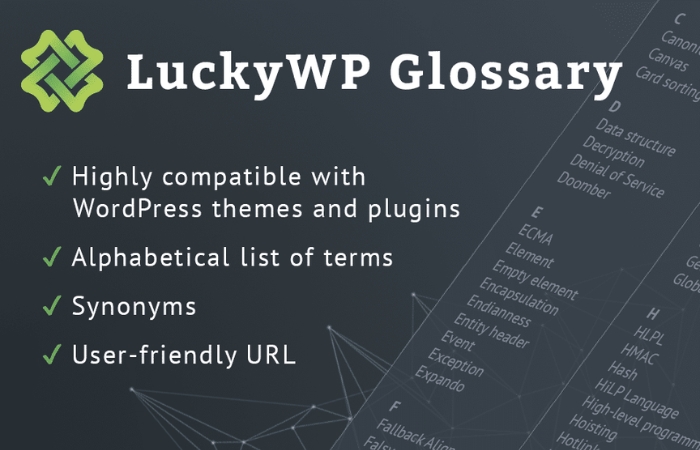
Ưu điểm
- Tương thích với trình Gutenberg WordPress.
- Tính năng tuỳ chỉnh giao diện của mục lục, bao gồm: font chữ, cỡ chữ, màu sắc, độ đậm nhạt của chữ và các nhãn item.
- Tính năng ẩn/hiện mục lục chỉ bằng 1 click chuột.
- Tính năng tuỳ chỉnh nhãn của từng phần trong bài viết để scan dễ dàng hơn.
- Tính năng tạo mục lục tự động hoặc tạo mục lục thủ công với shortcode.
Nhược điểm
- Plugin LuckyWP Table of Contents chỉ tương thích với một vài page builder như: Gutenberg, Elementor, WPBakery.
- Có thể khiến tốc độ load trang bị giảm xuống.
#4. Ultimate Block – Plugin tạo mục lục đơn giản
Ultimate Block là Plugin tạo mục lục tự động cho website WordPress được phát hành bởi Gutenberg. Không chỉ hỗ trợ tạo mục lục, Plugin này còn cung cấp thêm 14 tính năng khác nữa để hỗ trợ xây dựng và quản trị website Plugin này có cách sử dụng khá đơn giản, bạn không cần cài đặt hay cấu hình gì trước khi sử dụng.
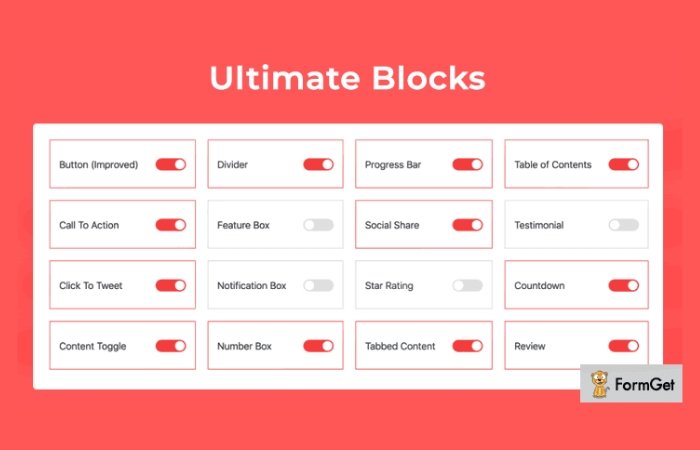
Ưu điểm
- Tự động tạo mục lục cho các bài viết được đăng lên website.
- Tính năng ẩn/hiện mục lục theo yêu cầu của người xem.
- Có thể tuỳ chỉnh vị trí của mục lục theo ý muốn.
Nhược điểm
- Chỉ tương thích với trình tạo website Gutenberg, không tương thích với bất kì trình tạo web nào khác.
- Tuỳ chỉnh để thay đổi giao diện mục lục khá ít.
#5. Thrive Architect Table of Contents
Thrive Architect Table of Contents là Plugin cung cấp nhiều tính năng hỗ trợ xây dựng website, trong đó có khả năng tạo mục lục tự động. Tuy nhiên, để sử dụng Plugin này bạn cần phải trả phí với mức giá từ 19 đô/tháng.
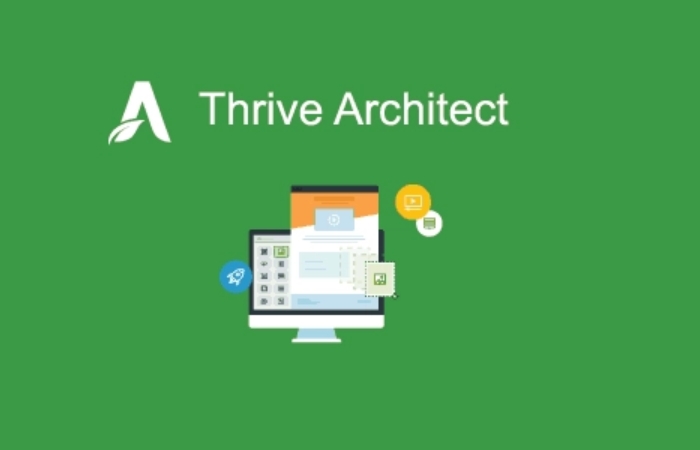
Ưu điểm
- Tự động tạo mục lục cho các bài viết theo Heading.
- Khả năng tách các mục item thành 2 hay 3 cột để tăng trải nghiệm cho người xem.
- Tính năng ẩn/ hiện mục lục và giữ mục lục cố định khi cuộn trang xuống.
- Cho phép thay đổi giao diện mục lục cũng như kiểu chữ, font chữ, màu sắc, kích thước.
Nhược điểm
- Để có quyền truy cập Plugin tạo mục lục, bạn cần đăng ký Thrive Suite.
- Plugin có thể làm chậm tốc độ tải trang web do phải xử lý nhiều dữ liệu.
#6. Heroic Table of Contents
Heroic Table of Contents cũng là 1 Plugin tạo mục lục được phép sử dụng miễn phí. Plugin này cung cấp nhiều tính năng hiện đại. Ví dụ như tạo mục lục tự động thông qua Heading. Hoặc ẩn mục lục nếu như mục lục che mất phần nội dung bài viết.
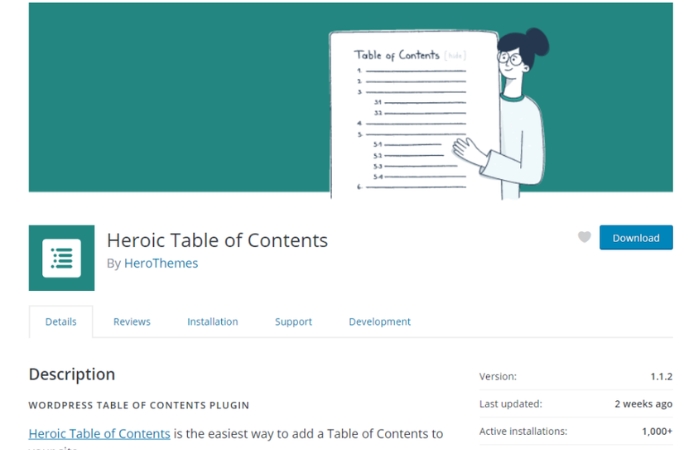
Ưu điểm
- Tự động tạo mục lục cho các bài viết trên website dựa vào heading.
- Tính năng gắn nhãn cho heading để dễ scan hơn.
- Tích hợp với Gutenberg WordPress và WordPress block editor.
Nhược điểm
- Khá ít mẫu mục lục, Plugin chỉ cung cấp 4 mẫu.
- Người dùng không thể tuỳ chỉnh giao diện mục lục về các yếu tố: kiểu chữ, font chữ, màu sắc.
FAQs (Câu hỏi thường gặp)
Plugin tạo mục lục trong WordPress có được sử dụng miễn phí không?
Có Plugin được sử dụng miễn phí nhưng cũng có Plugin phải trả phí mới có thể sử dụng tạo mục lục được. Tuy nhiên, Plugin tạo mục lục trả phí cũng không có mức giá quá cao, chỉ khoảng 20 đô 1 tháng.
Nên lưu ý gì khi cài Plugin tạo mục lục cho WordPress?
Nên lựa chọn Plugin tương thích với phiên bản WordPress của bạn. Bởi nếu Plugin không tương thích sẽ bị lỗi và không hoạt động được.
Kết luận
Trên đây là tổng hợp Plugin tạo mục lục cho WordPress uy tín và được nhiều người tin dùng cùng với cách sử dụng plugin chi tiết. Hy vọng bạn đọc sẽ lựa chọn được Plugin phù hợp với website của mình.


![6+ Plugin Tạo Mục Lục Cho WordPress Free [Update 2023] 6+ Plugin Tạo Mục Lục Cho WordPress Free [Update 2023]](https://wiki.lanit.vn/wp-content/uploads/2023/08/plugin-tao-muc-luc-cho-wordpress-20.jpg)
Comments are closed.